
уроки фотошопа полезные уроки видео уроки фотошоп уроки с текстом дизайн
дополнения кисти фотошоп шрифты фигуры (контуры) фоны
полезные шаблоны фото рамки календари онлайн шаблоны все шаблоны
картинки клипарты открытки раскраски онлайн раскраски галерея
еще... учебник гостевая книга полезное и интересное

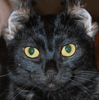
Смотреть видеоурок


 На главную
На главную
 К списку уроков Photoshop
К списку уроков Photoshop
Интересные уроки фотошопа - Учимся изменять форму букв в надписи
[62] [63]
[63]
 [64]
[64]
Вам потребуется Photoshop 7 или выше.
1.Создаем новое изображение (файл-новый). Активируем инструмент "Текст", выбираем необходимый шрифт и размер, пишем нужную нам надпись. В нашем случае это будет буква F.
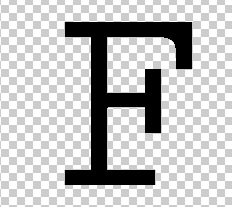
2.Для того, чтобы отредактировать текст применяем команду СЛОЙ-ТЕКСТ-ПРЕОБРАЗОВАТЬ В КРИВЫЕ. Актвируем инструмент "Стрелка" и изменяем форму буквы при помощи трансформации контура (Если Вам нужно изменить несколько букв в надписи, то изменяйте каждую букву по отдельности). При необходимости можно добавлять точки к контуру, вызвав правым кликом по контуру меню и выбрав в нем пункт "Добавить опорную точку".
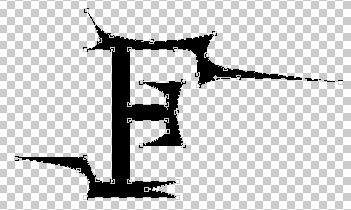
3.Изменив букву дважды кликаем левой кнопкой мыши по строке слоя и в появившемся окне СТИЛИ СЛОЯ ставим галочки напротив стиля ТИСНЕНИЕ, ТЕНЬ, НАЛОЖЕНИЕ ГРАДИЕНТА и ОБВОДКА. Для стиля ОБВОДКА выберите черный цвет и размер обводки 1 пиксель, для остальных стилей поставьте параметры как на рисунке.
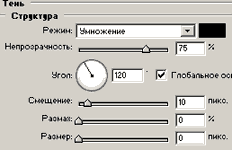


4.Правым кликом по строке слоя вызываем меню и выбираем пункт "Растрировать слой".

Для своей надписи Вы можете устанавливать свои стили слоя или воспользоваться уже готовыми (выбрав на панели СТИЛИ понравившийся стиль). Эксперементируйте.
Несколько примеров применения готовых стилей.
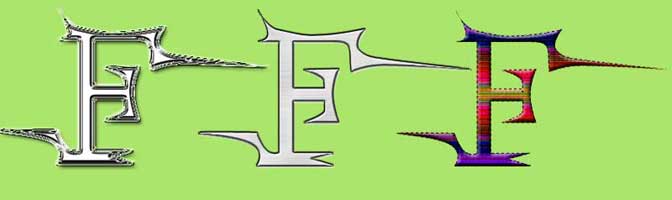
 [63]
[63]
 [64]
[64]
Комментарии
Оставляйте пожалуйста Ваши комментарии и советы по уроку. Поля "Текст комментария" и "Имя" обязательны для заполнения
